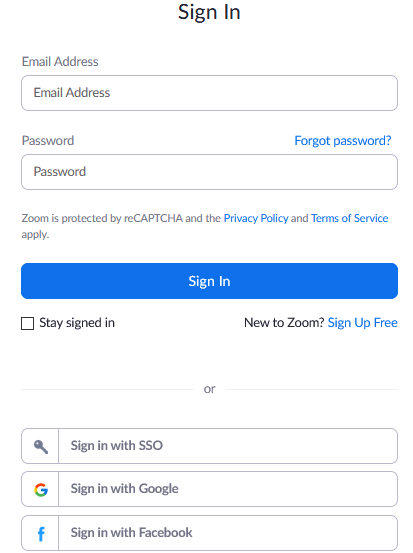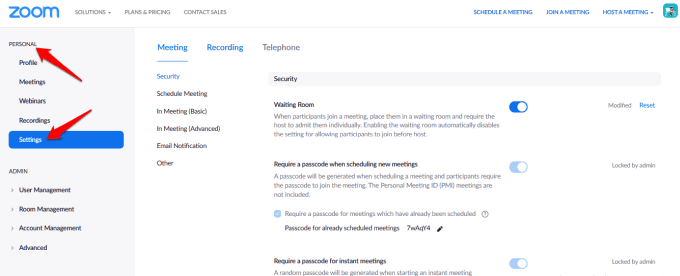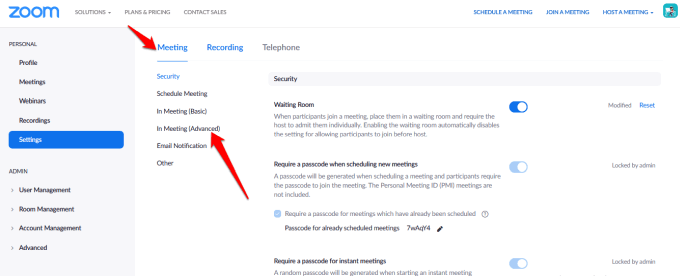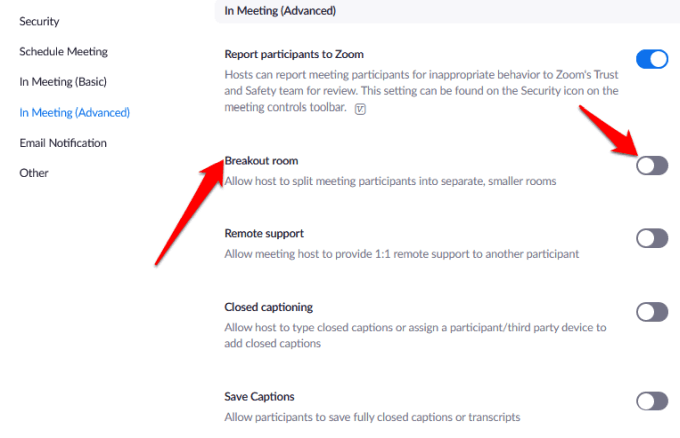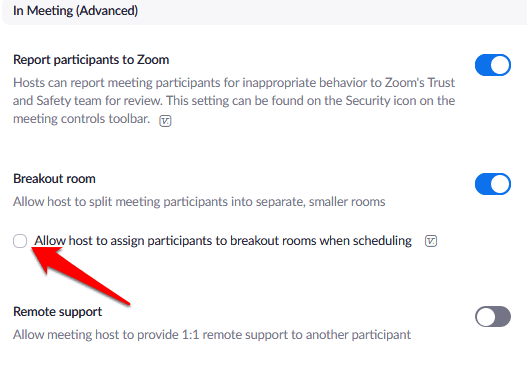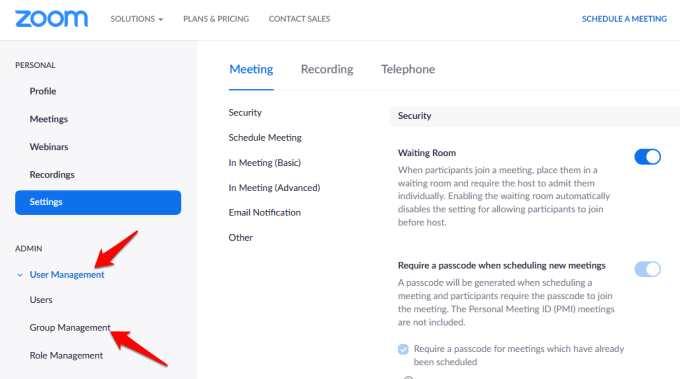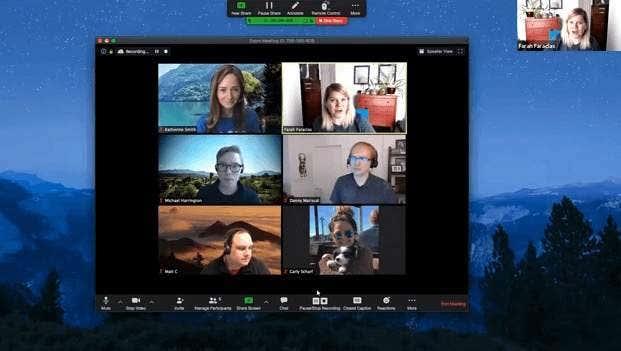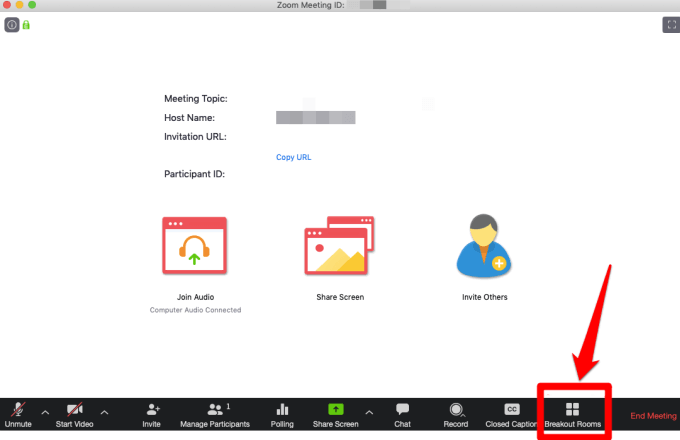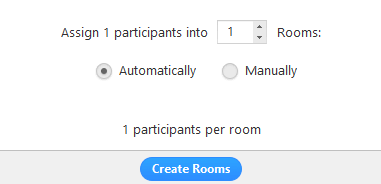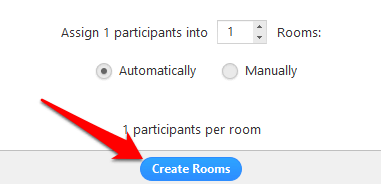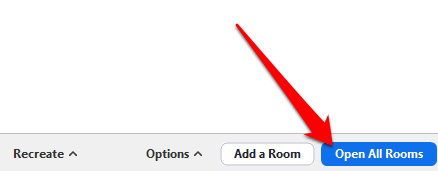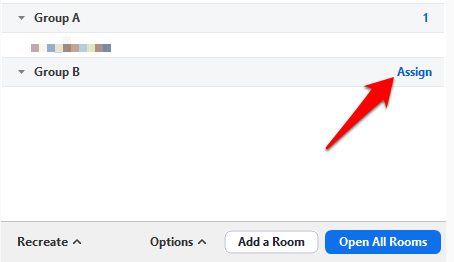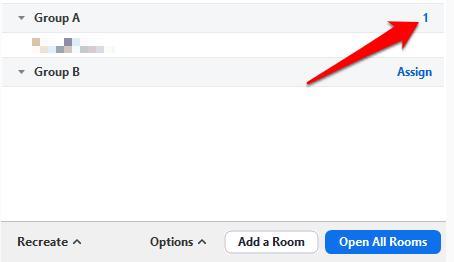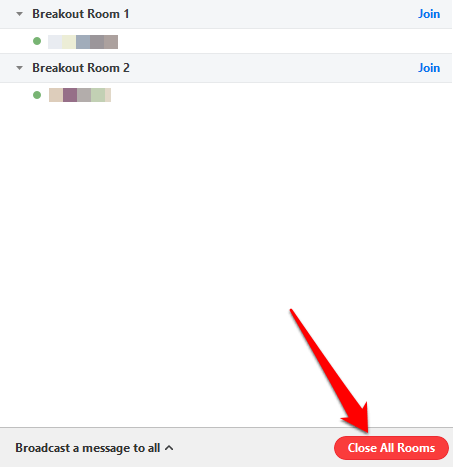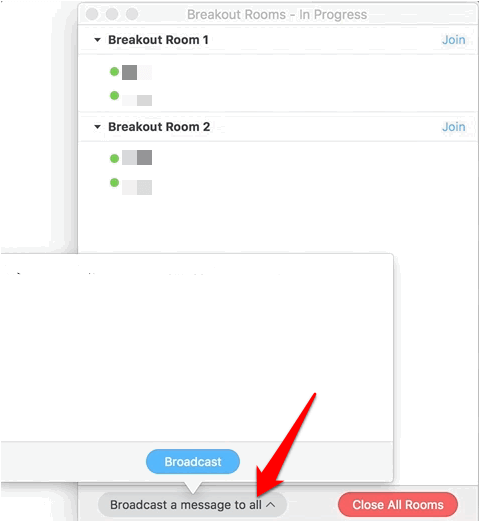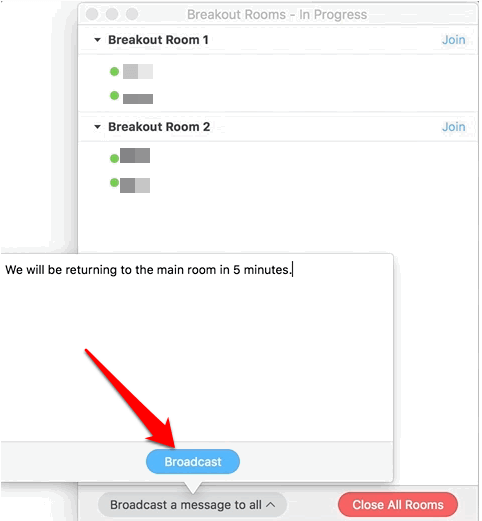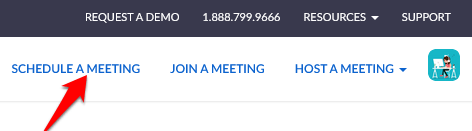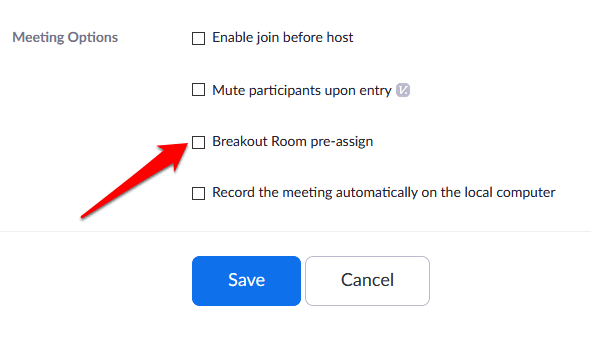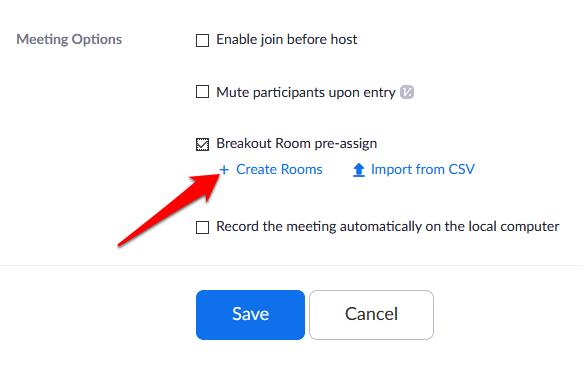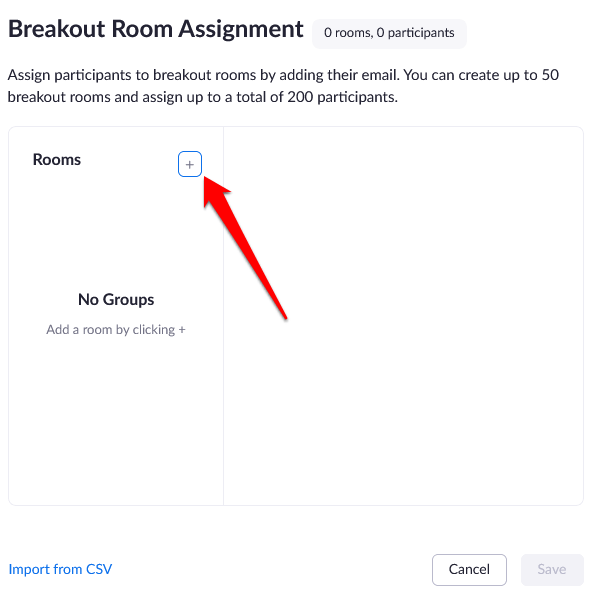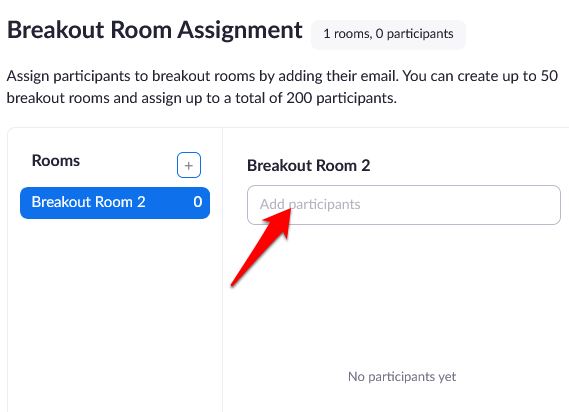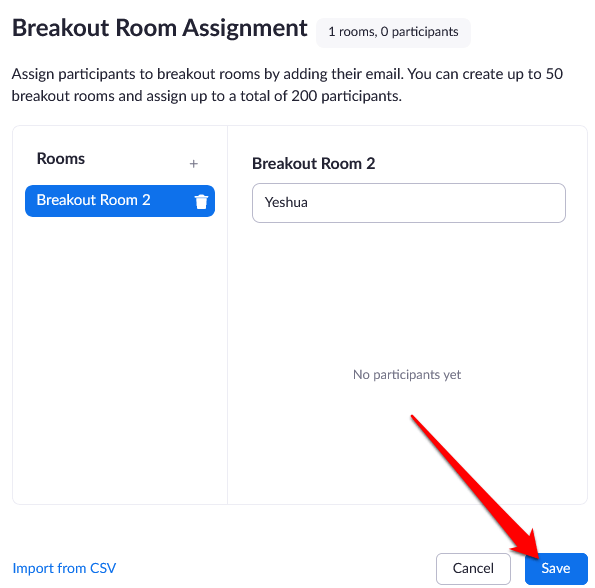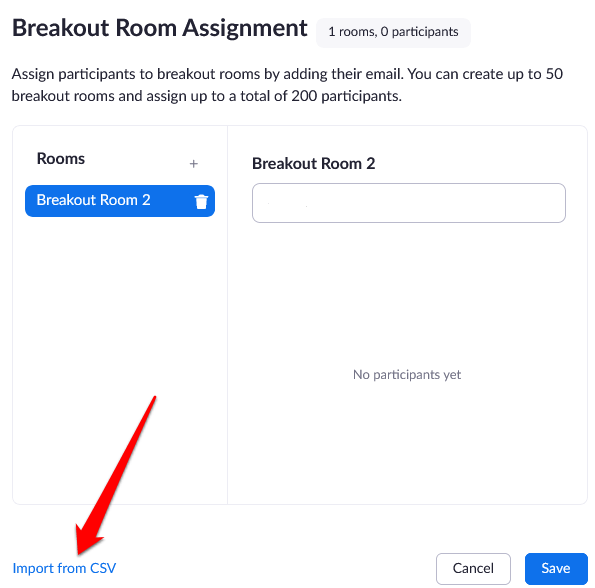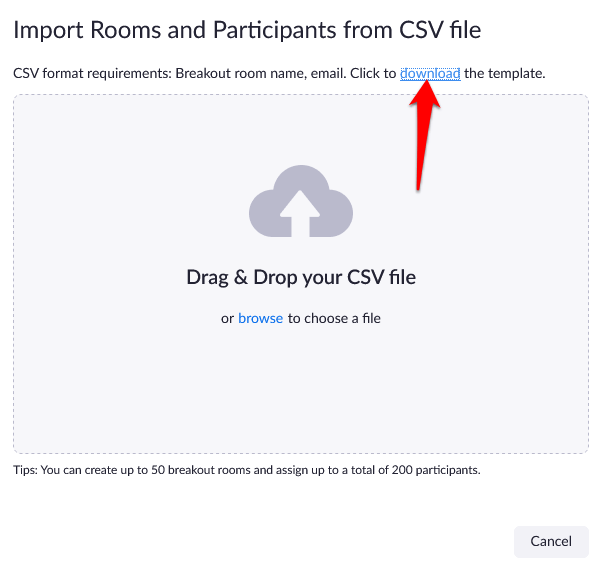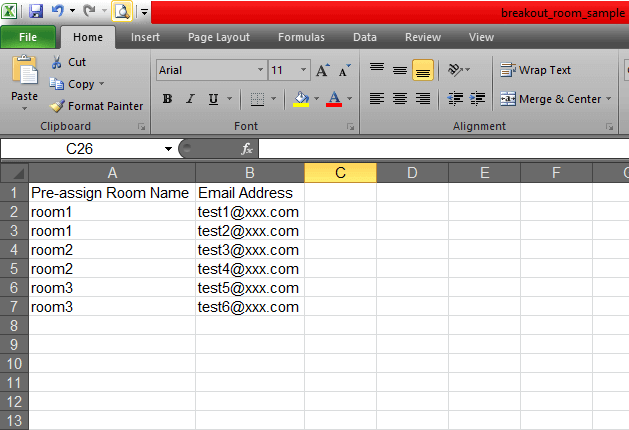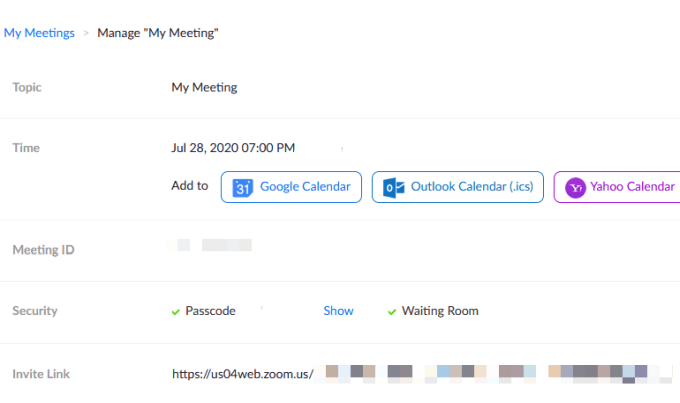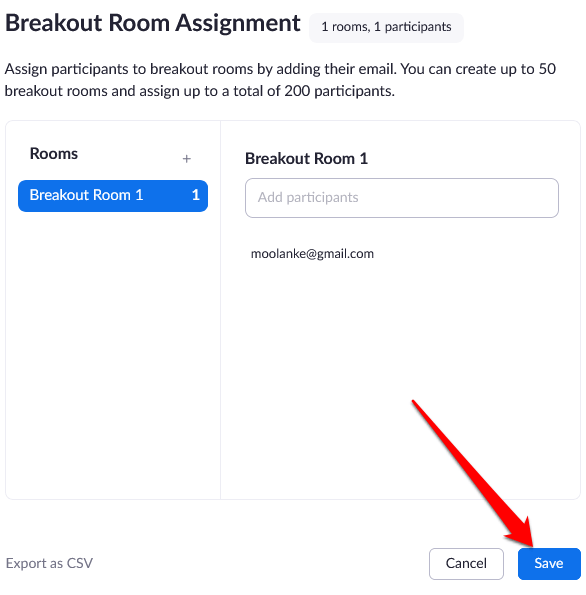Zoom on veebikonverentsirakendus video- ja/või helikonverentsi pidamiseks ning ka üks parimaid koostöötööriistu kaugmeeskondade jaoks . Rakendus võimaldab teil pidada piiramatult koosolekuid, teha piiramatult telefonikõnesid ja salvestada kõnesid või koosolekuid .
Üks vähemtuntud Zoomi funktsioone, mida te Microsoft Teamsis ega Google Meetis ei leia, on suumi vaheruumid. Eraldusruumid toimivad nagu füüsilise seminari või töötoa vahendusrühmad, võimaldades teil jagada oma Zoomi koosoleku eraldi seanssideks.

Selles juhendis juhendame teid Zoom Breakout Rooms seadistamise protsessis, et aidata teil seda funktsiooni tervikuna mõista.
Mis on Zoom Breakout Room?
Suumi eritoad on eraldi liidesed, mille Zoomi koosoleku host loob käsitsi või automaatselt, et mahutada ühe seansi jooksul rohkem koosolekuid.
Näiteks kui korraldate Zoomi kaudu riiklike delegaatide koosolekut, saate luua eri provintside või maakondade jaoks Breakout Rooms. Saate delegaadid paigutada mitmesse väiksemasse rühma vastavalt nende esindatavale maakonnale või provintsile.

Koosolekukorraldaja saab keskses Zoomi koosolekuruumis luua kuni 50 vahekorrasessiooni. Kasutajad saavad liituda Zoomi koosoleku ja Breakout tubadega mis tahes ühilduva seadme või suuremate platvormide kaudu, sealhulgas Windows, Mac, Linux, Android ja iOS.
Enne eraldamisruumiga liitumist kontrollige, kas kasutate seadet, mis ühildub tarkvaraga Zoom, ja kas teie seadetes on eraldatud ruum lubatud.
Kuidas seadistada suumi vahetuppa
- Suumis Breakout-toa loomiseks logige sisse Zoomi.
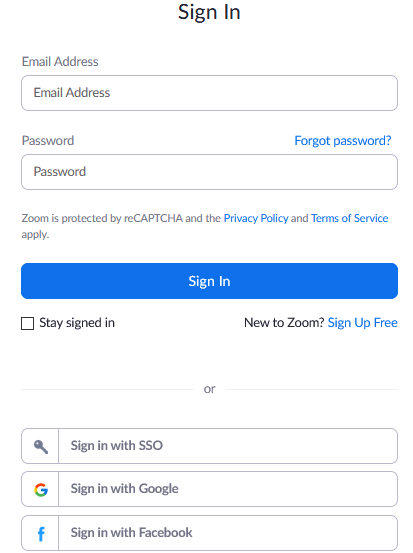
- Klõpsake vasakpoolsel paanil jaotises Isiklik nuppu Sätted .
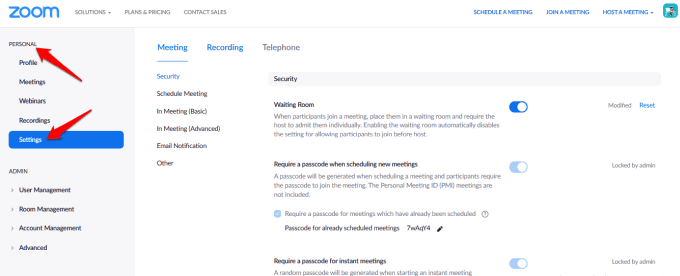
- Avage paremas servas vahekaardil Koosolek jaotis Koosolekul (täiustatud) .
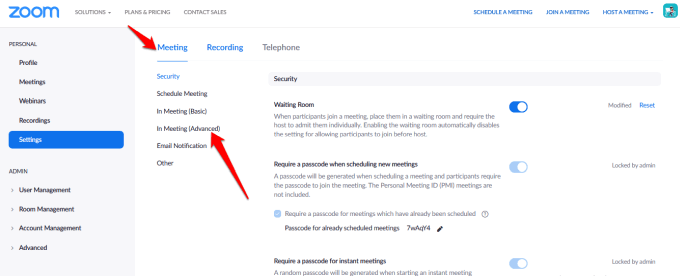
- Klõpsake valikul Breakout Room ja veenduge, et see on lubatud. Kui see on keelatud, lülitage selle lubamiseks lüliti sisse.
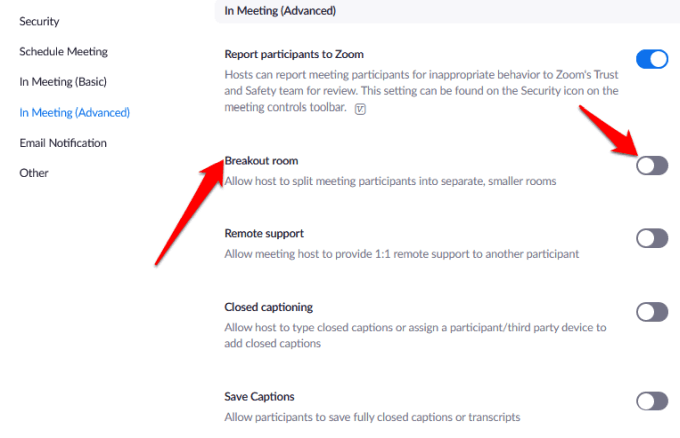
- Kui soovite osalejaid rühmaruumidesse eelnevalt määrata, klõpsake selle suvandi märkeruutu Luba hostil määrata osalejaid rühmaruumidesse .
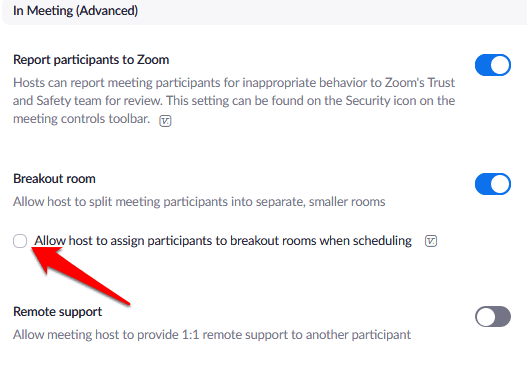
- Konkreetse grupi liikmete jaoks Breakout-tubade lubamiseks logige Zoomi administraatorina sisse ja klõpsake navigeerimismenüüs nuppu Kasutajahaldus > Grupihaldus.
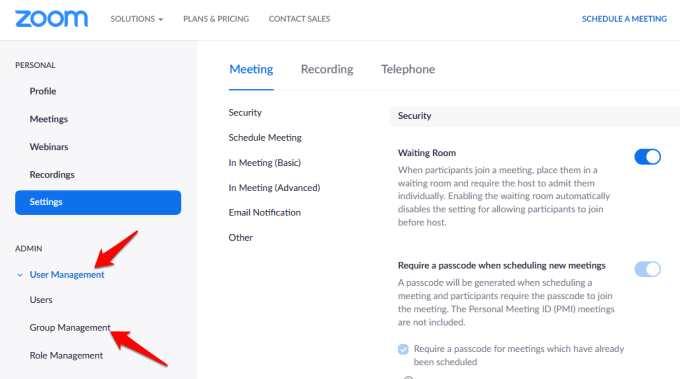
- Klõpsake rühma nimel ja seejärel puudutage või klõpsake nuppu Sätted . Kontrollige vahekaardil Koosolek , et suvand Breakout Room on lubatud. Samuti saate lubada koosolekute korraldajatel osalejaid eelnevalt eraldada rühmaruumidesse.
Märkus . Saate funktsiooni Breakout Rooms lubada enda tarbeks, järgides samu ülaltoodud samme. Kui suvand Eraldusruum on aga hall, on see tõenäoliselt konto või grupi tasemel lukustatud. Sel juhul peate täiendava abi saamiseks võtma ühendust oma Zoomi administraatoriga.
Kuidas luua ja hallata suumi vahetuppa
Kui Breakout-ruumi suumi suvand on lubatud, saate ruume hallata ja osalejaid rühmatubadesse eelnevalt määrata.
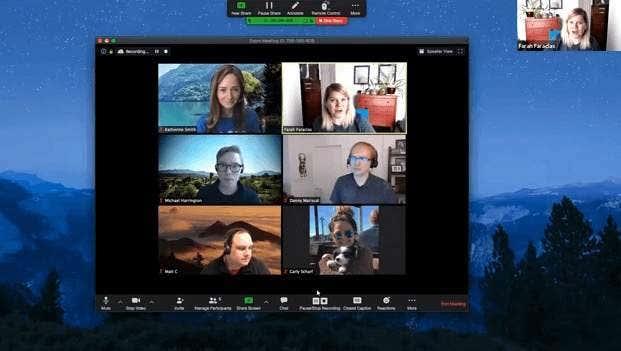
Märkus . Ainult Zoomi koosoleku korraldaja saab määrata osalejaid jagamisruumidesse. Kui olete kaasmajutaja, saate liituda ja lahkuda ainult vahetuppa, mille võõrustaja on teile määranud. Võõrustaja saab luua kuni 50 Breakout-tuba, kus ruumidesse on eelnevalt määratud kuni 200 osalejat.
Osalejate arv ruumi kohta on aga piiratud koosoleku mahutavuse, loodud Breakout-tubade arvuga ja sellega, kas osalejad on koosoleku ajal eelnevalt määratud või määratud.
Kuidas luua Windowsis/Macis suumi vahetuppa
- Alustage Zoomi koosolekut – vahetu või ajastatud – ja klõpsake valikul Eraldusruumid .
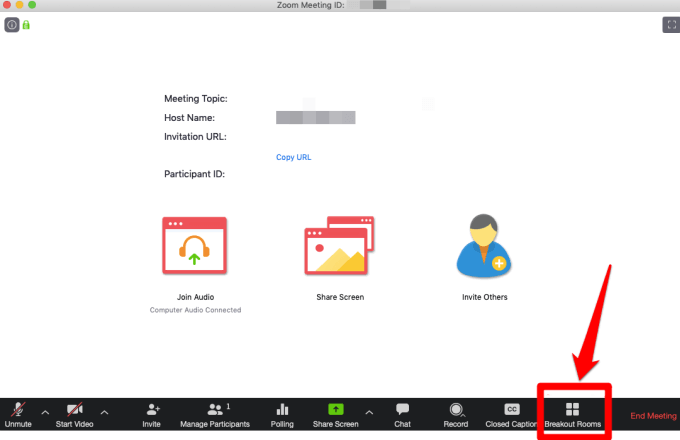
- Valige ruumide arv, mida soovite luua ja kuidas soovite ruumidesse osalejaid määrata. Kui otsustate osalejad automaatselt määrata , jagab Zoom nad ühtlaselt igasse ruumi. Kui valite käsitsi meetodi, on teil suurem kontroll selle üle, millise osaleja soovite igasse ruumi minna.
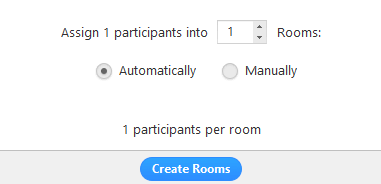
- Klõpsake valikul Loo eraldamisruumid .
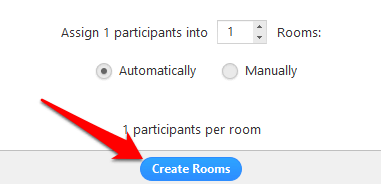
- Eraldusruumid luuakse, kuid need ei käivitu kohe. Saate hallata ruume enne nende algust, klõpsates valikul Valikud , et näha rohkem Eraldusruumi valikuid. Valige suvandid, mida soovite eraldamistubade jaoks kasutada:
- Teisaldage kõik osalejad automaatselt Breakout-tubadesse.
- Luba osalejatel igal ajal põhiseansse naasta.
- Eraldusruumid suletakse automaatselt x minuti pärast.
- Anna mulle teada, kui aeg saab täis.
- Loendus pärast Breakout-tubade sulgemist.

- Eraldustubade käivitamiseks klõpsake nuppu Ava kõik toad.
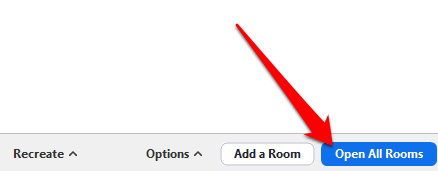
- Kui valisite osalejate eraldamisruumidesse määramise käsitsi meetodi, klõpsake käsul Määra selle ruumi kõrval, kuhu soovite nad määrata.
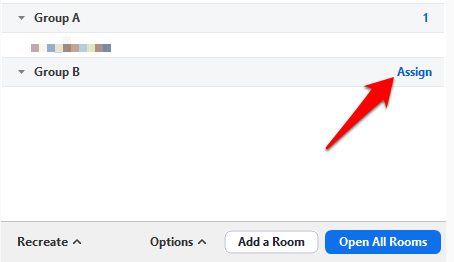
- Valige osalejad, kelle soovite sellesse ruumi määrata, ja seejärel korrake toimingut iga loodud Breakout-toa puhul. Kui olete osaleja määranud, asendatakse nupp Määra nupp ruumis osalejate arvuga.
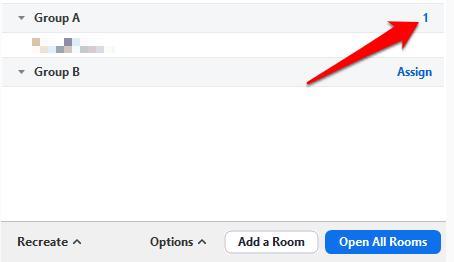
Pärast osalejate määramist Breakout Rooms saate osalejad ümber korraldada. Kõik osalejad, keda ruumi ei määratud, jäävad pärast ruumide algust suuremale koosolekule. Samuti saate osalejaid ruumide vahel teisaldada või vahetada, ruume uuesti luua, uusi eraldamisruume lisada või ruume kustutada.
Märkus . Iga osaleja saab viipa lahkumisruumiga liitumiseks ja kui nad kõik kolivad oma vastavatesse Breakout-tubadesse, jääb võõrustaja põhikoosolekule. Kui olete võõrustaja, saate käsitsi liituda mis tahes poolelioleva Breakout-ruumiga või sealt lahkuda.
- Korraldaja saab ruume peatada ka pärast 60-sekundilist loendust, klõpsates käsul Sule kõik toad .
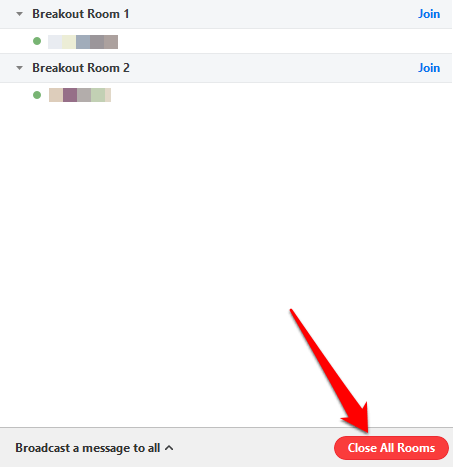
- Saate (võõrustaja) edastada sõnumi ka kõikidesse Breakout-tubadesse, et jagada rohkem teavet või aja järgimise hoiatusi, kui ruumid on pooleli. Sõnumi edastamiseks avage koosoleku juhtelemendid ja klõpsake ikoonil Breakout Rooms .
- Klõpsake nuppu Edasta sõnum kõigile .
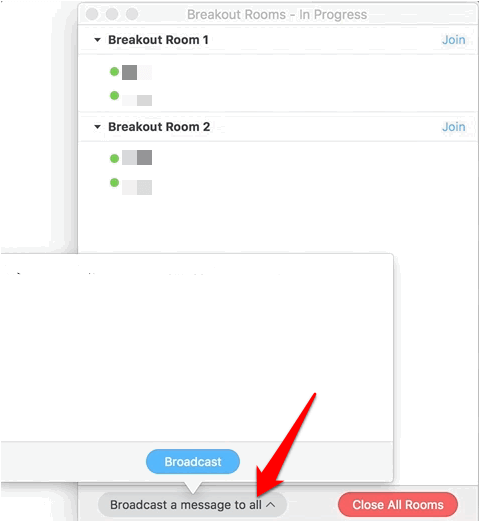
- Klõpsake sinist edastusnuppu . Sõnum kuvatakse kõigile osalejatele nende vastavates Breakout-tubades.
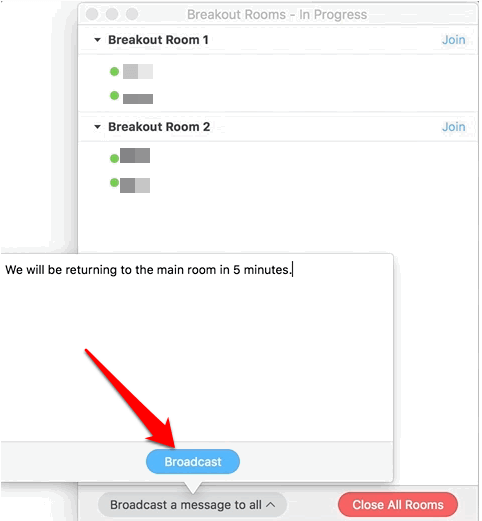
Kuidas eelnevalt eraldada osalejaid jagamisruumidesse
Zoom-koosoleku võõrustajana saate koosoleku ajastamisel osalejad eelnevalt eraldada.
Märkus . Osalejad peavad olema oma Zoomi kontodele sisse logitud, et nad saaksid eelnevalt eraldatud ruumi. Osalejaid, kes liituvad veebikliendi kaudu, ei määrata eelnevalt vahetuppa. Kui olete Zoomi koosolekule registreerimise lubanud ja koosolekule on registreeritud väliseid osalejaid, saate nad koosoleku ajal eraldada rühmadesse.
Saate kasutada veebiportaali või CSV-faili, et määrata osalejad suumis Breakout-tubadesse.
Kuidas kasutada veebiportaali, et määrata inimestele eelnevalt vahetuppa
- Logige sisse Zoomi veebiportaali, klõpsake nuppu Koosolekud ja planeerige koosolek.
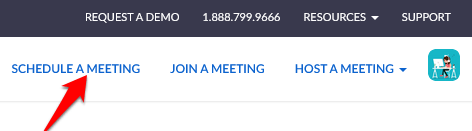
- Valige jaotises Koosoleku valikud Eraldusruumi eelmääramine .
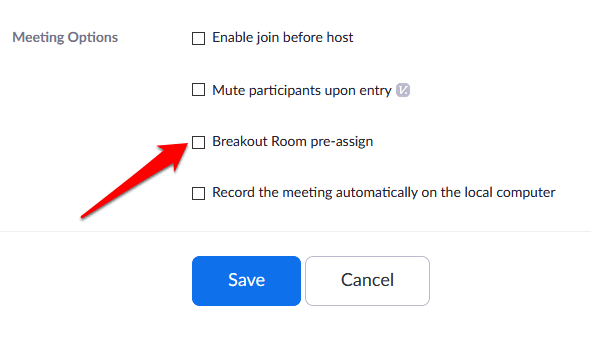
- Klõpsake nuppu Loo ruumid .
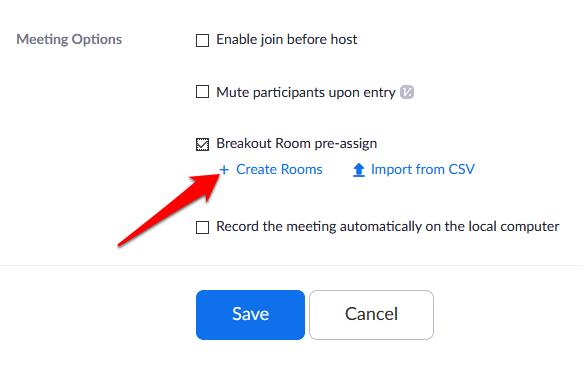
- Ruumi lisamiseks klõpsake hüpikaknas plussikooni Ruumide kõrval .
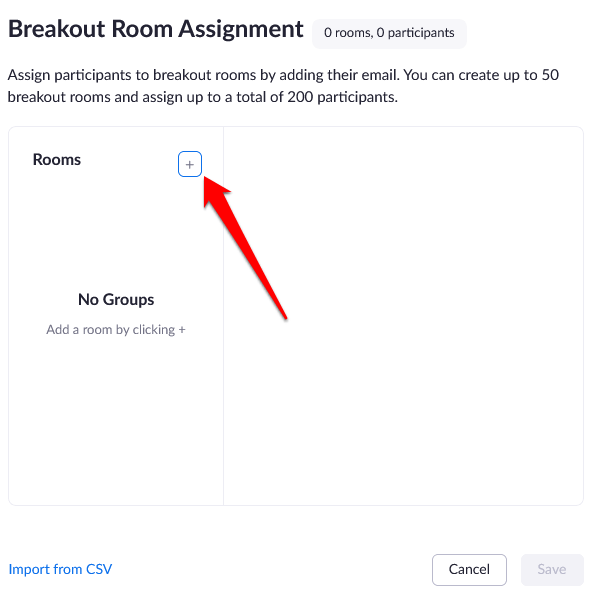
- Kui soovite Breakout-ruumi ümber nimetada, hõljutage kursorit ruumi nime kohal ja klõpsake pliiatsiikoonil . Otsige osalejaid nime või e-posti aadressi järgi tekstikastis Lisa osalejaid ja lisage nad vahetuppa. Saate lisada sisekasutajaid, kasutades sama kontot, muuta ruumis osalejate järjekorda, teisaldada või eemaldada osalejaid ning kustutada Breakout-tuba.
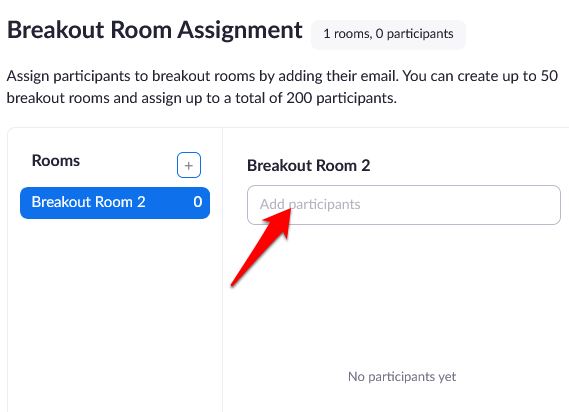
- Klõpsake nuppu Salvesta .
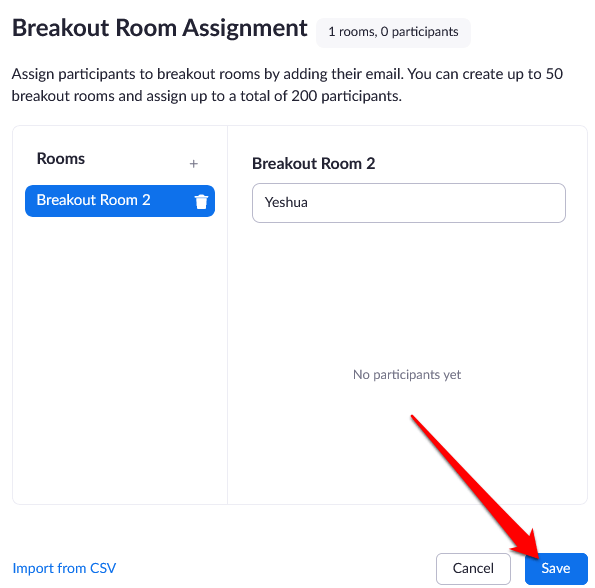
Kuidas kasutada CSV-faili, et määrata inimestele eelnevalt vahetuppa
- Logige sisse Zoomi veebiportaali, klõpsake nuppu Koosolekud ja planeerige koosolek.
- Valige jaotises Koosolekusuvandid Eraldusruumi eelmääramine ja klõpsake nuppu Impordi CSV-st .
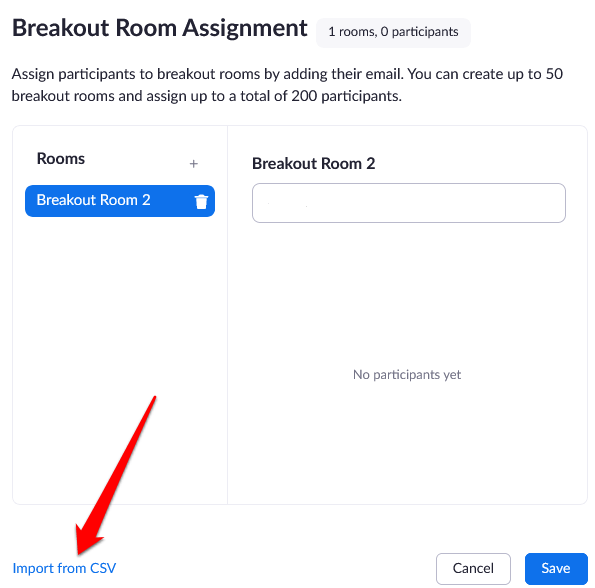
- Laadige alla CSV-faili näidis , mille saate täita, klõpsates suvandil Laadi alla .
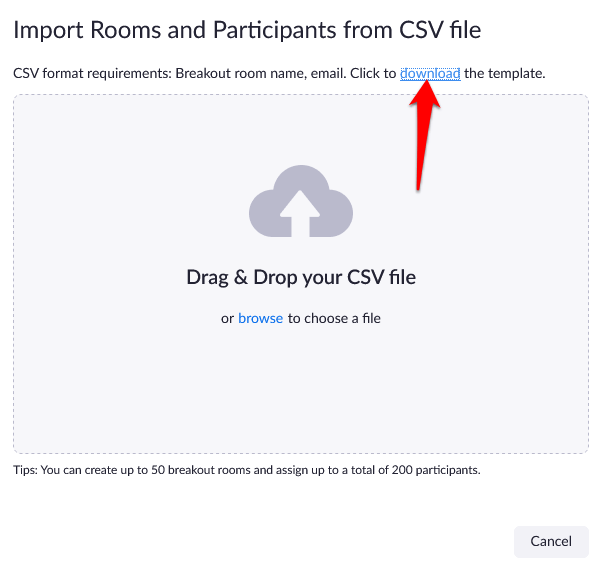
- Avage CSV-fail ja täitke veerg Ruumi nime eelmääramine jaotusruumide nimega. Veerus E-posti aadress sisaldab määratud osalejate e-posti aadresse.
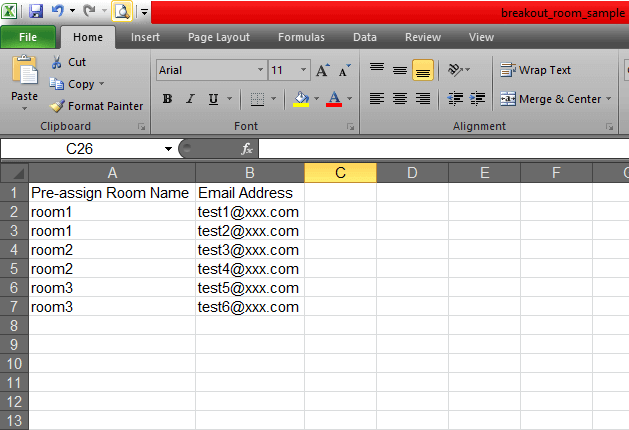
- Salvestage fail. Lohistage see veebiportaalis Zoom ja Zoom kontrollib, kas e-posti aadressil on Zoomi konto.
- Enne koosoleku alustamist saate muuta ülesandeid, mille olete rühmaruumidesse juba eelnevalt määranud. Logige sisse veebiportaali Zoom, klõpsake nuppu Koosolekud ja valige koosolek, mida soovite muuta.
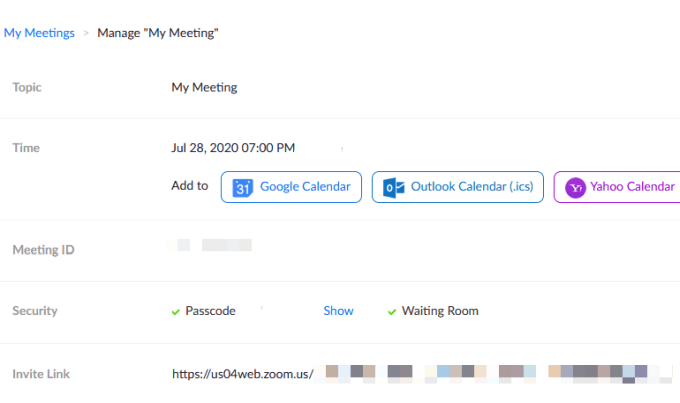
- Klõpsake jaotises Eraldusruum nuppu Kuva üksikasjad .

- Muutke jaotusruume vastavalt oma eelistustele ja seejärel klõpsake nuppu Salvesta .
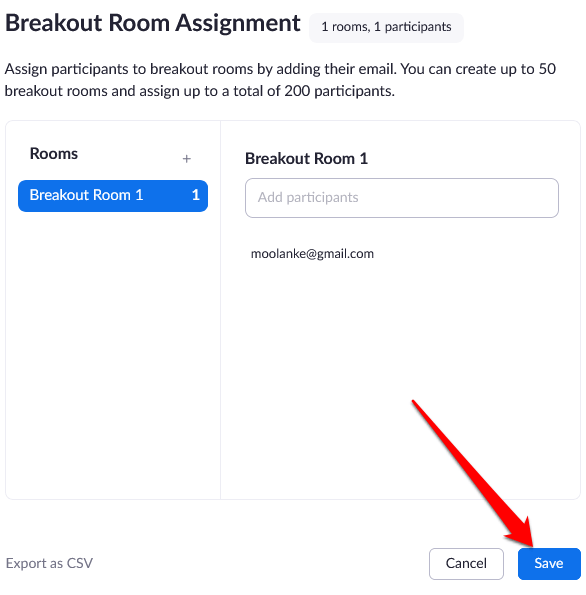
- Alustage koosolekut osalejatega, kellele on eelnevalt määratud Breakout Rooms, minnes koosoleku juhtelementidele ja klõpsates nuppu Jagastusruumid. Eraldustubade käivitamiseks klõpsake nuppu Ava kõik toad.
Märkus . Saate osalejaid määrata käsitsi, kasutades koosolekusiseseid Breakout Room'i juhtnuppe, mida on mainitud ülal jaotises Suumi vahetuppa loomine ja haldamine . Samuti saate alustada tahvli seanssi Breakout Rooms ja kutsuda osalejaid vaatama ja märkusi tegema.
Korraldage grupi koosolekuid pingutuseta
Zoom Breakout Rooms on Zoomi tasuta teenus, mis töötab mitmel juhul, eriti kui koosolekul on palju osalejaid. Sellised koosolekud hõlmavad fookusgruppe, erinevate klasside klassikoosolekuid või osakonna koosolekuid.
Kas olete korraldanud Zoomi koosoleku ja kasutanud funktsiooni Zoom Breakout Rooms? Jagage oma kogemusi kommentaarides.